PS快速设计怀旧照片
1、打开PS,打开图片,新建曲线调整图层,调整曲线节点,如图
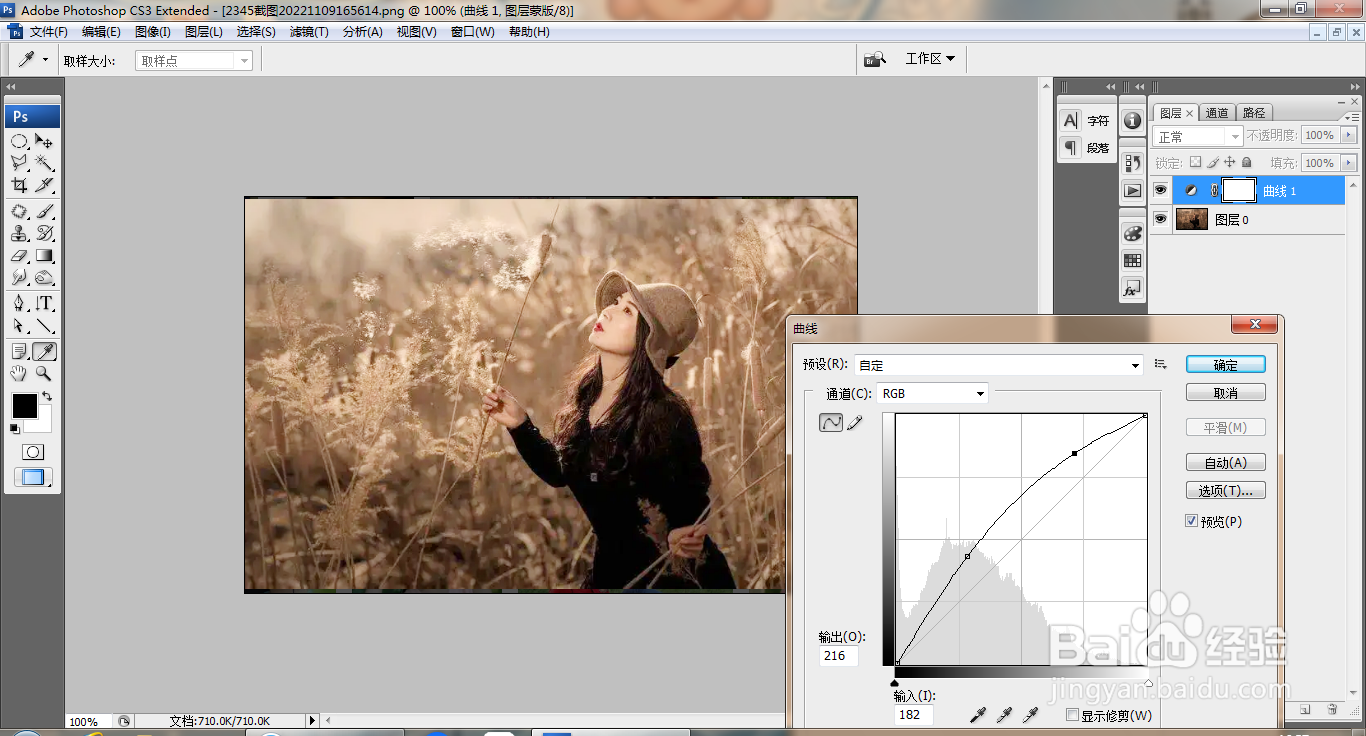
2、选中图层,正片叠底,如图

3、新建色彩平衡调整图层,设置色阶为21,-21,17,点击确定,如图
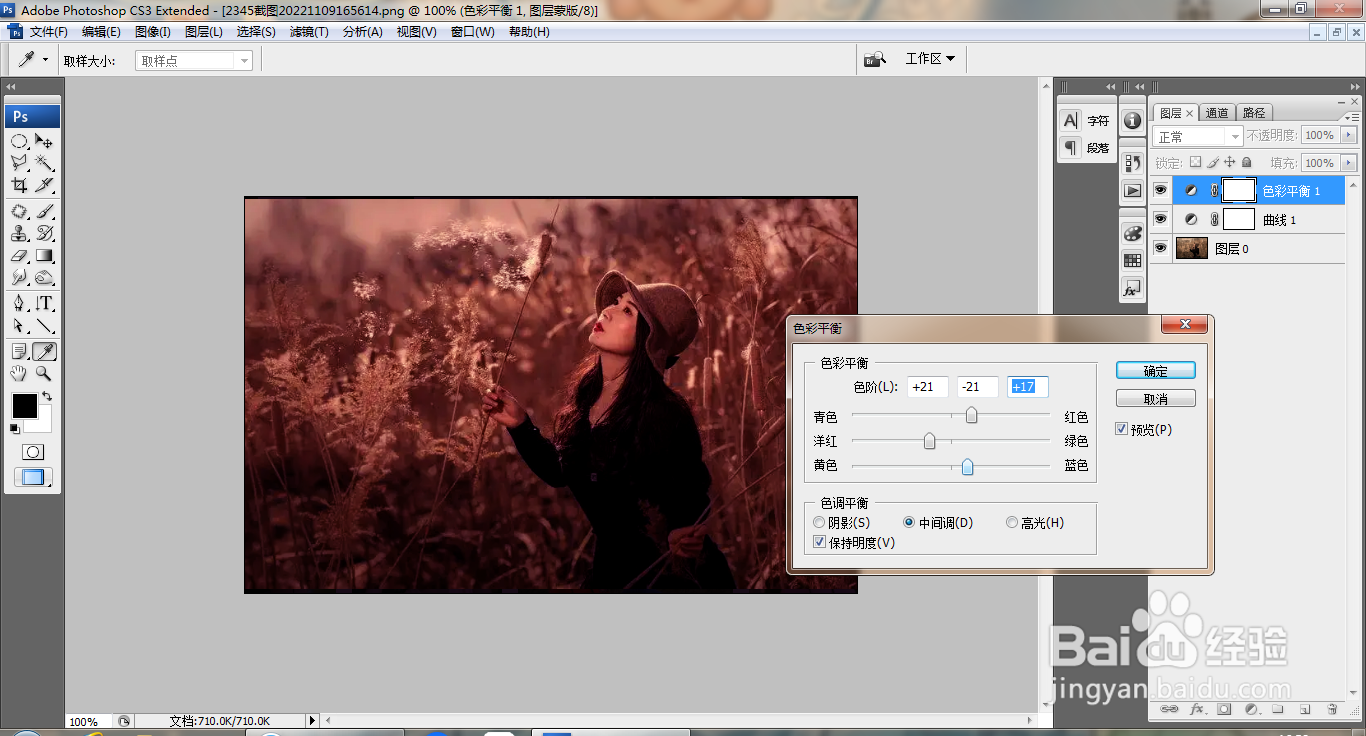
4、新建色相饱和度调整图层,设置色相为41,饱和度为10,点击确定,如图

5、选中图层,设置为柔光,如图

6、新建渐变映射调整图层,调整渐变色彩滑块,如图
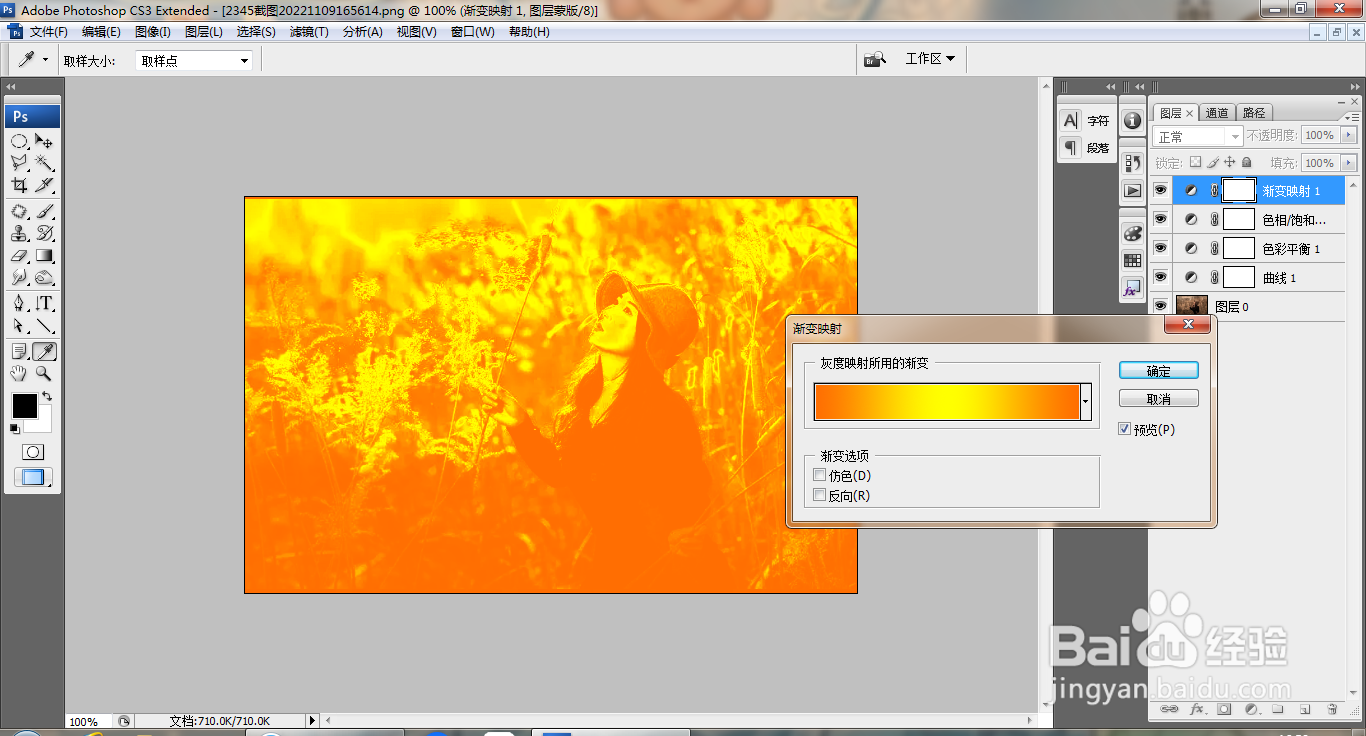
7、选中图层,柔光,如图

8、新建通道混合器调整图层,设置红色为19%,设置为绿色为100%,如图

9、再次调整图片大小,如图

声明:本网站引用、摘录或转载内容仅供网站访问者交流或参考,不代表本站立场,如存在版权或非法内容,请联系站长删除,联系邮箱:site.kefu@qq.com。
阅读量:189
阅读量:88
阅读量:185
阅读量:23
阅读量:157